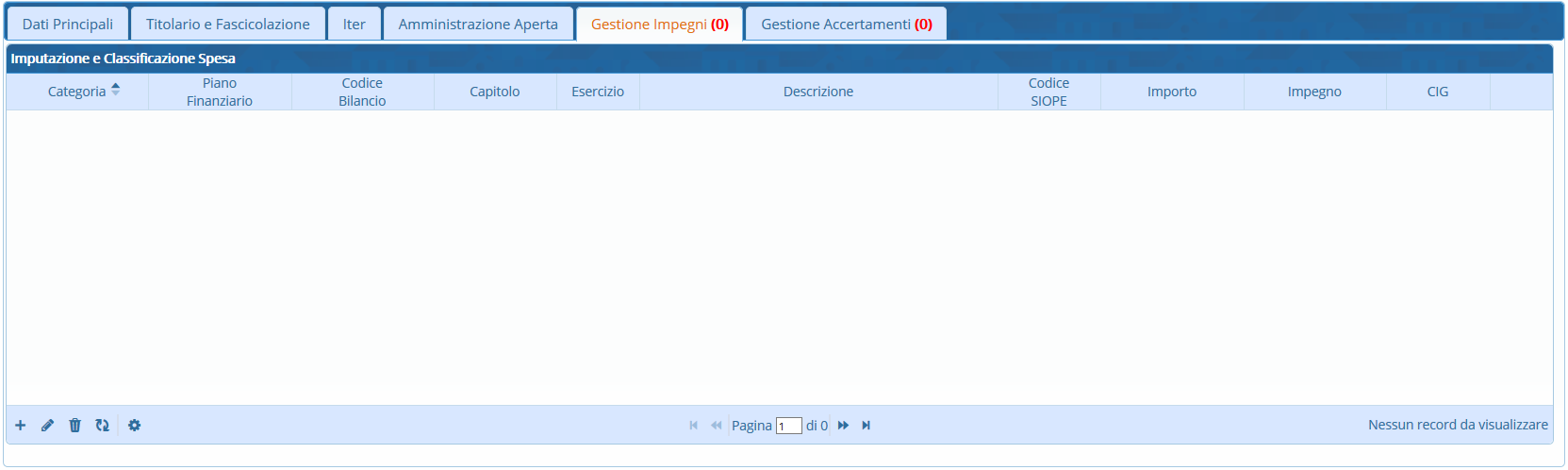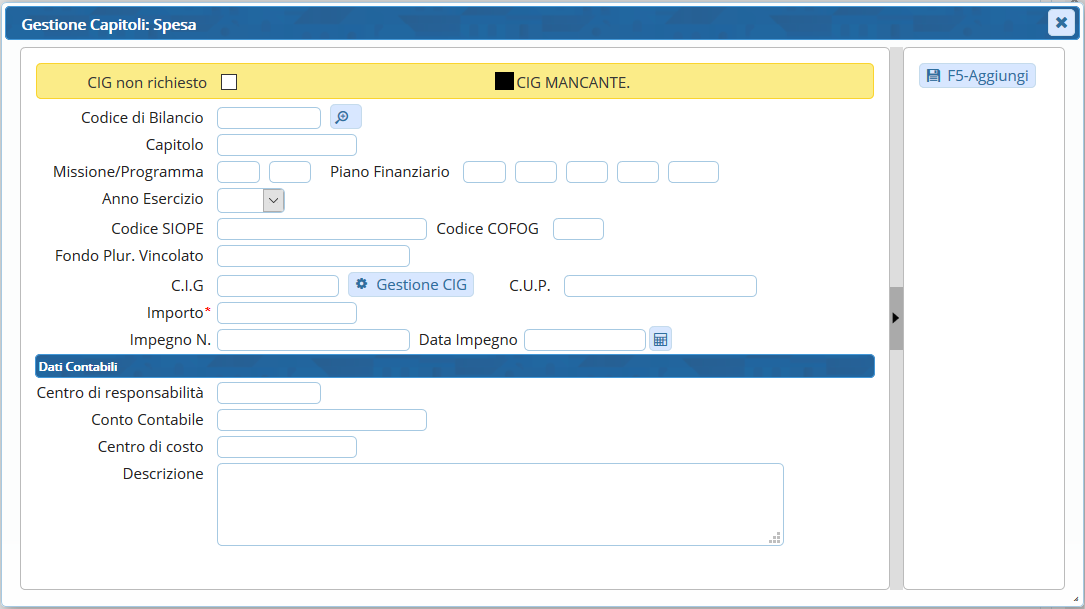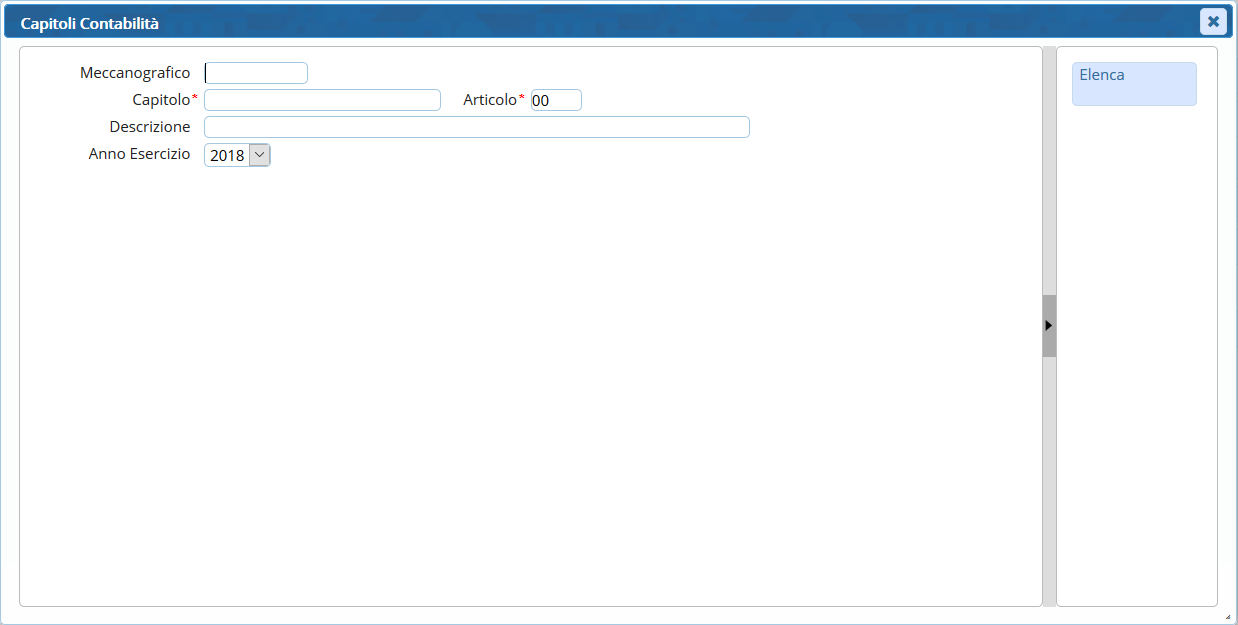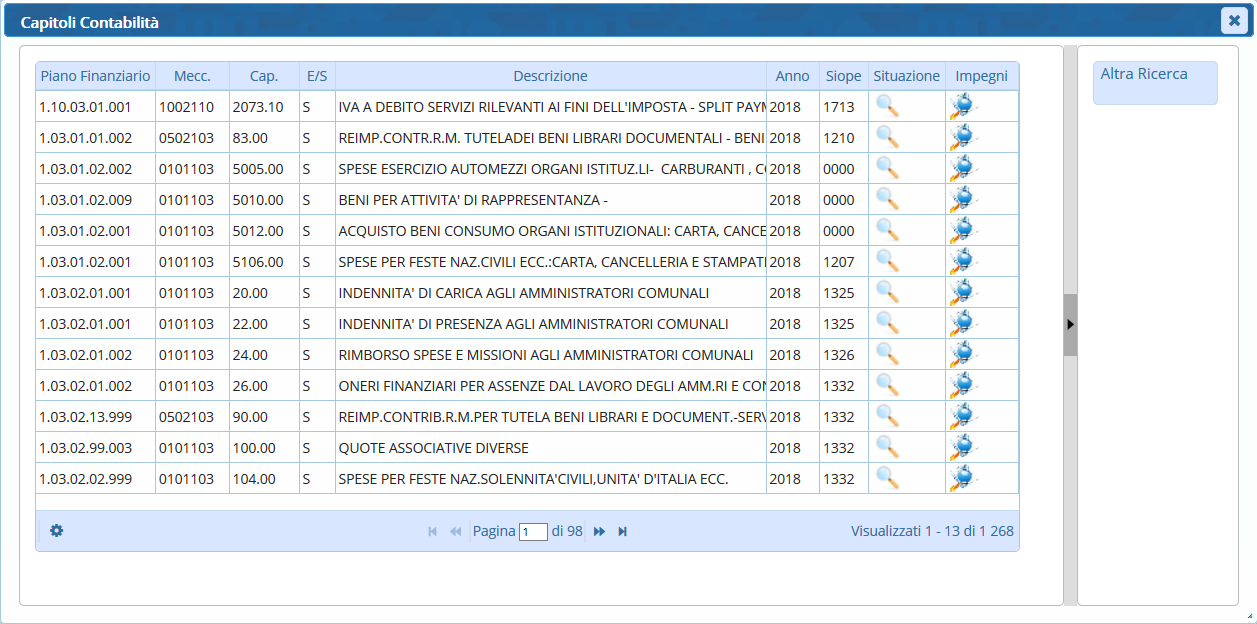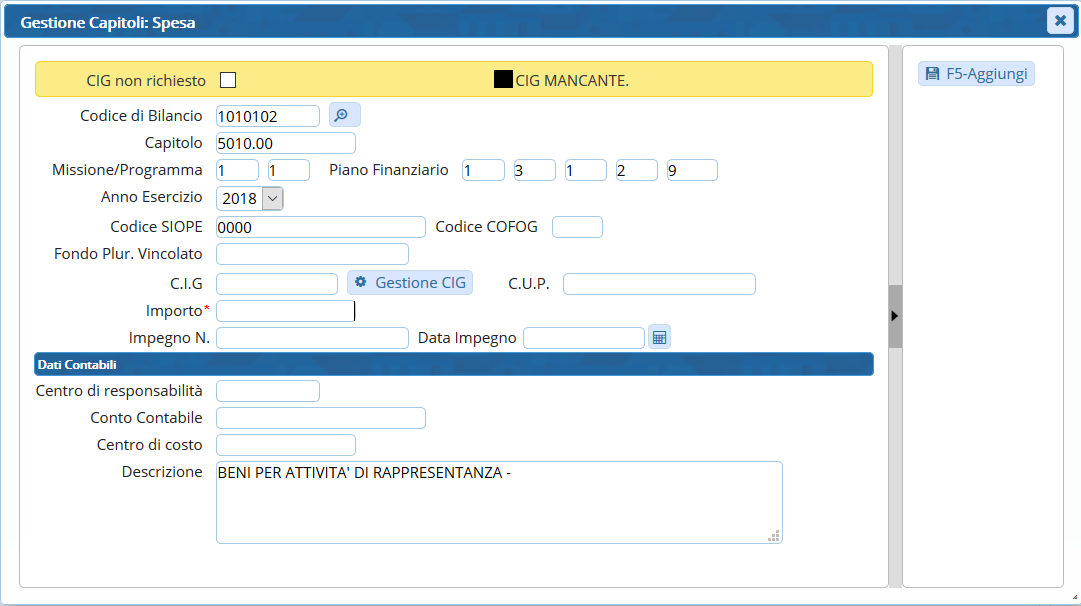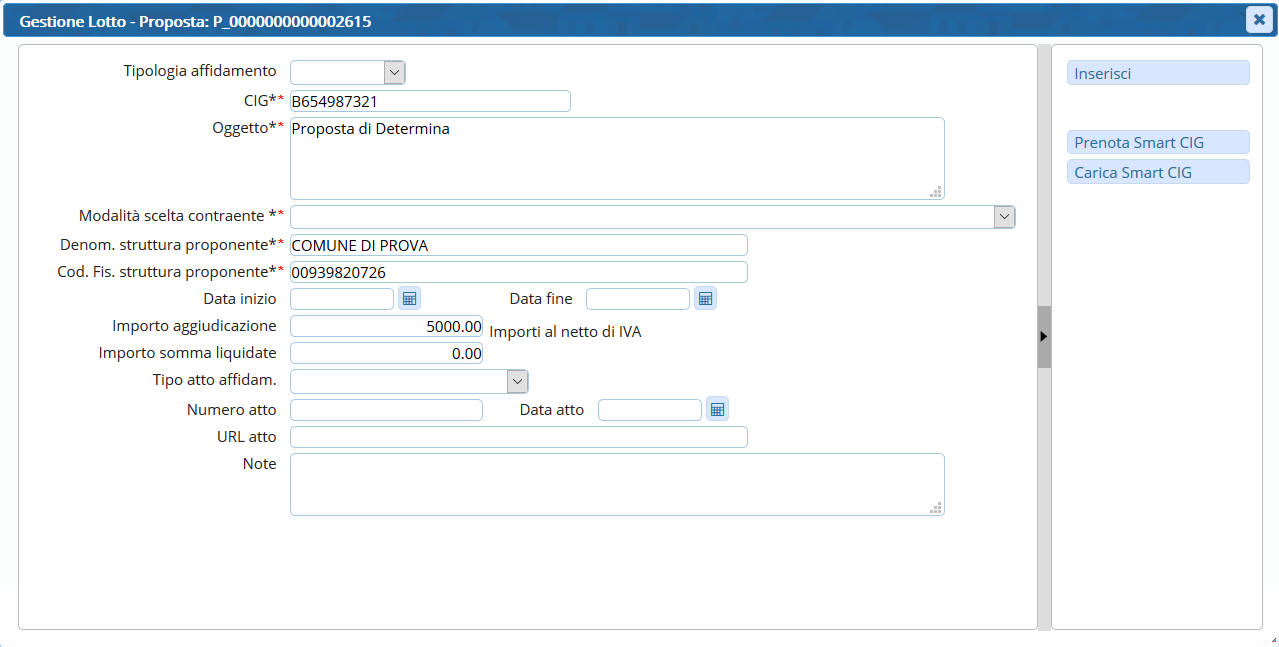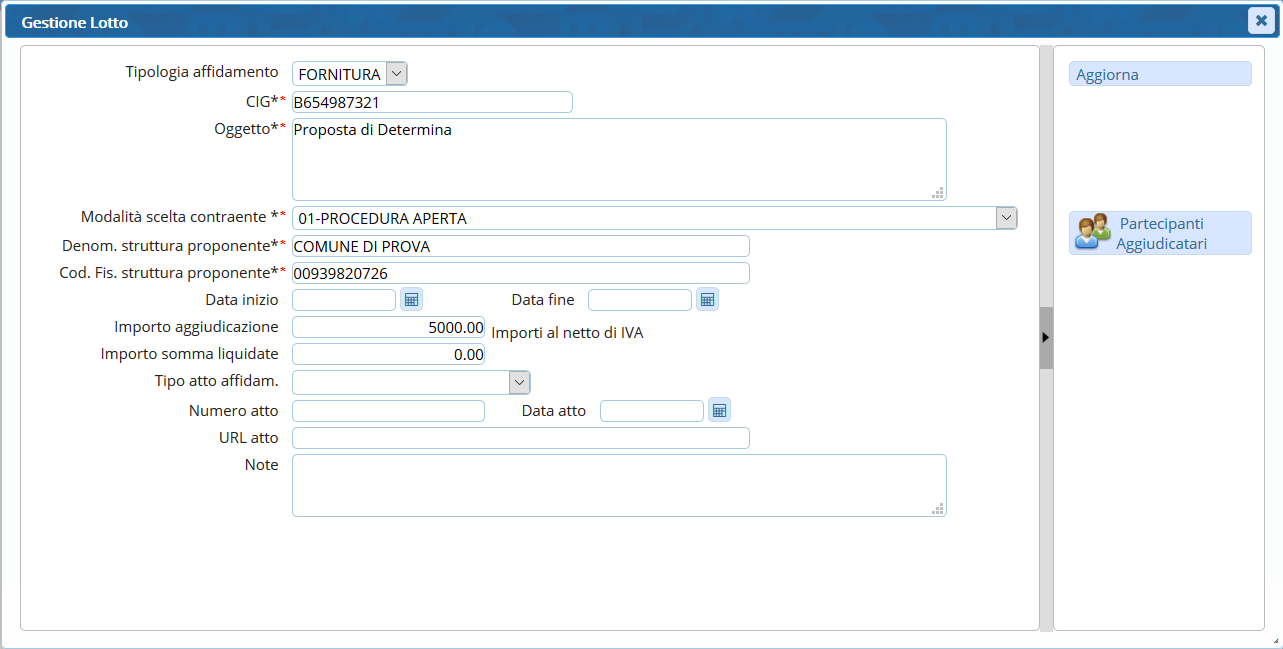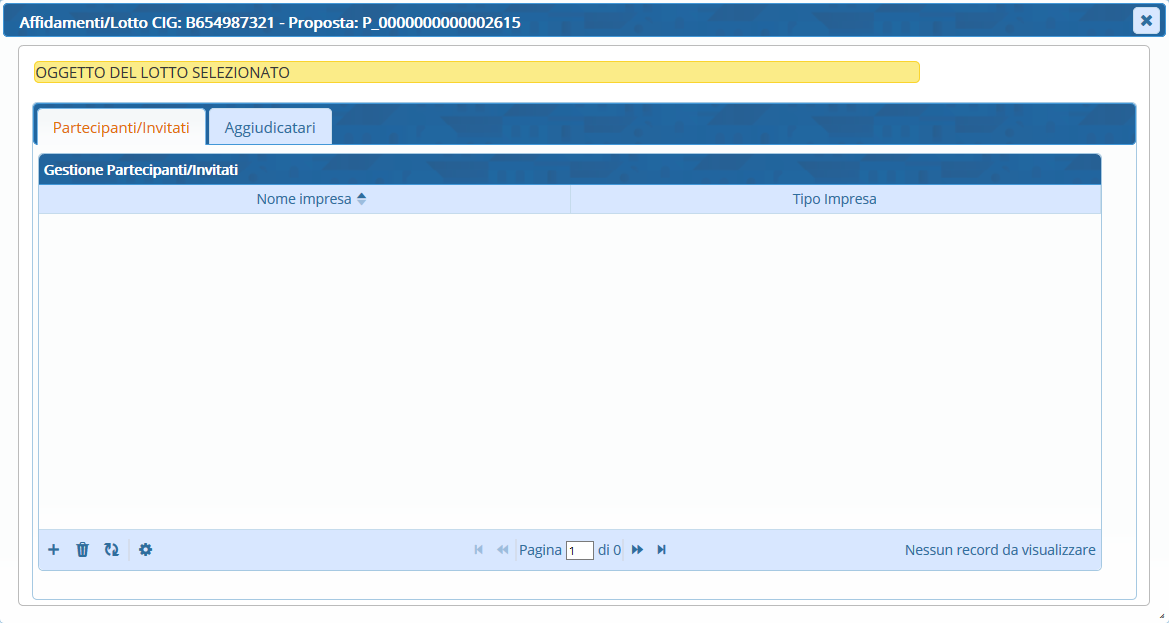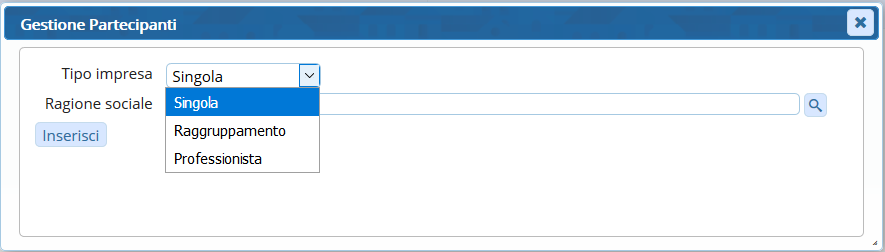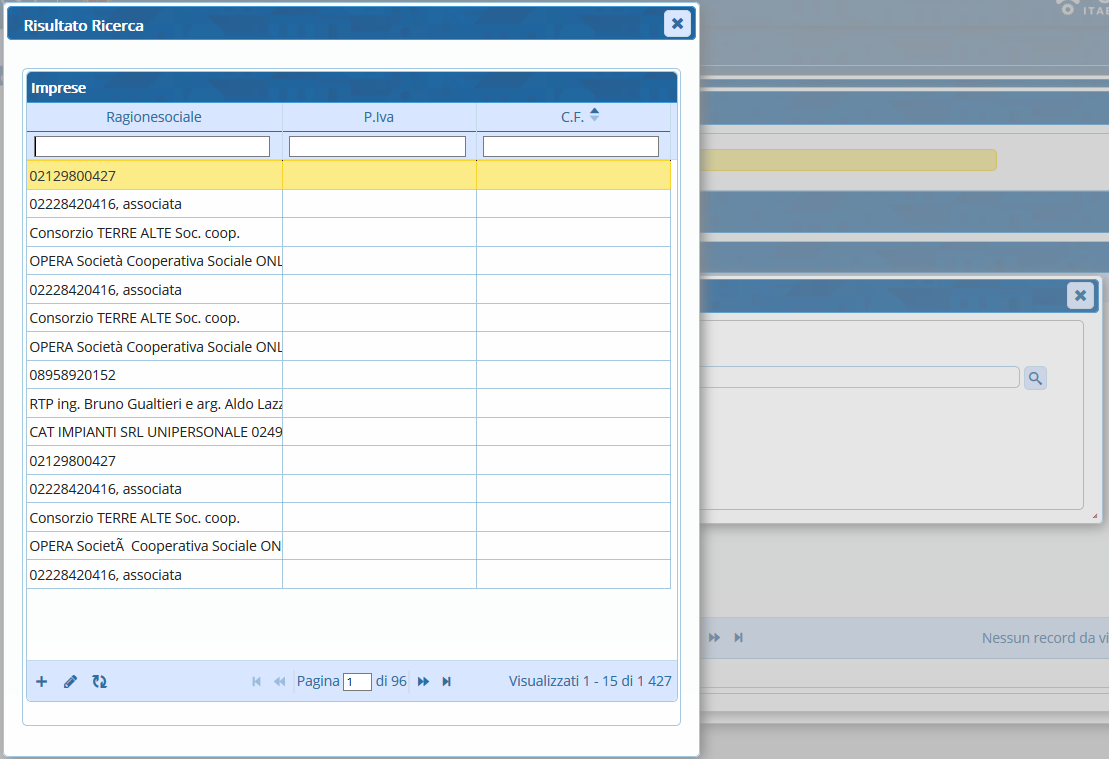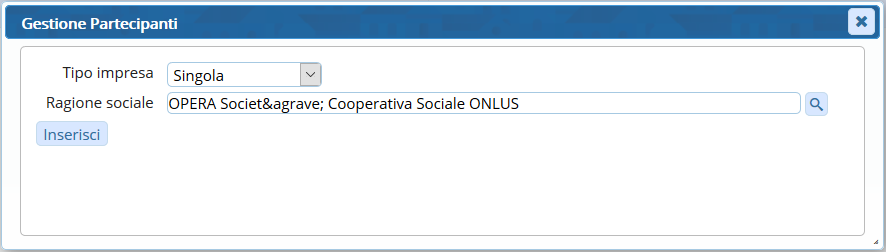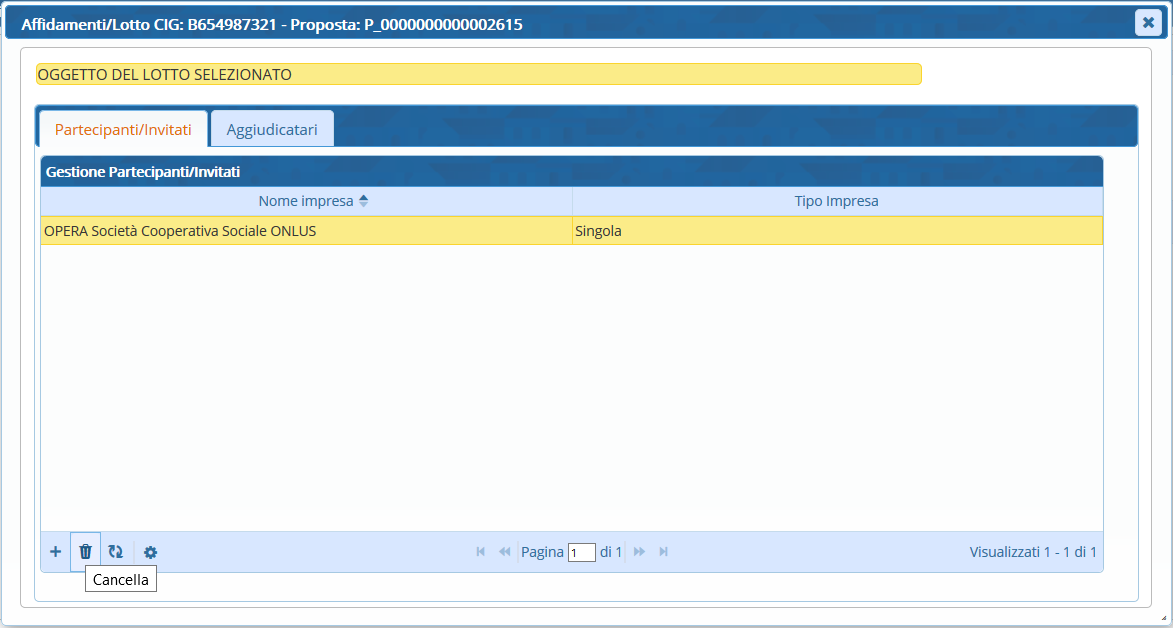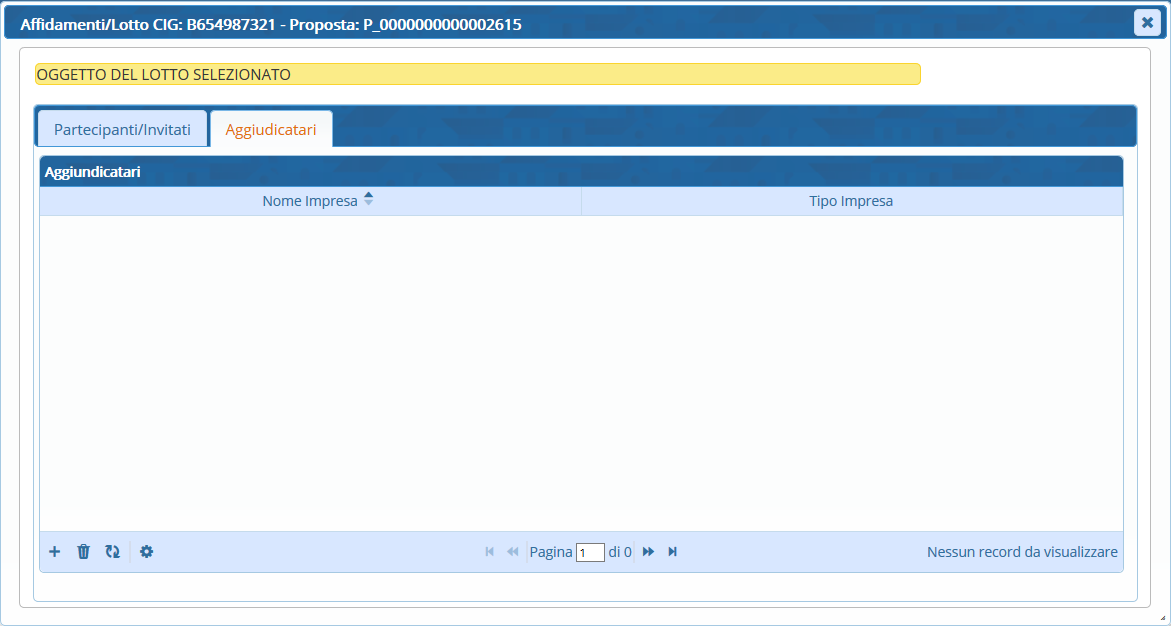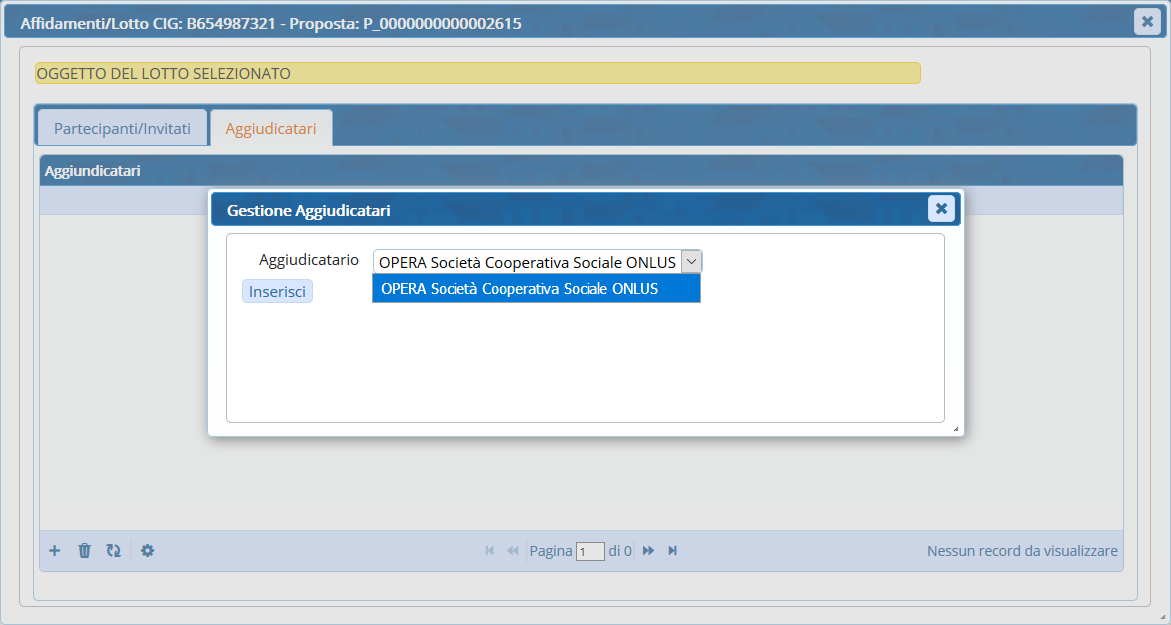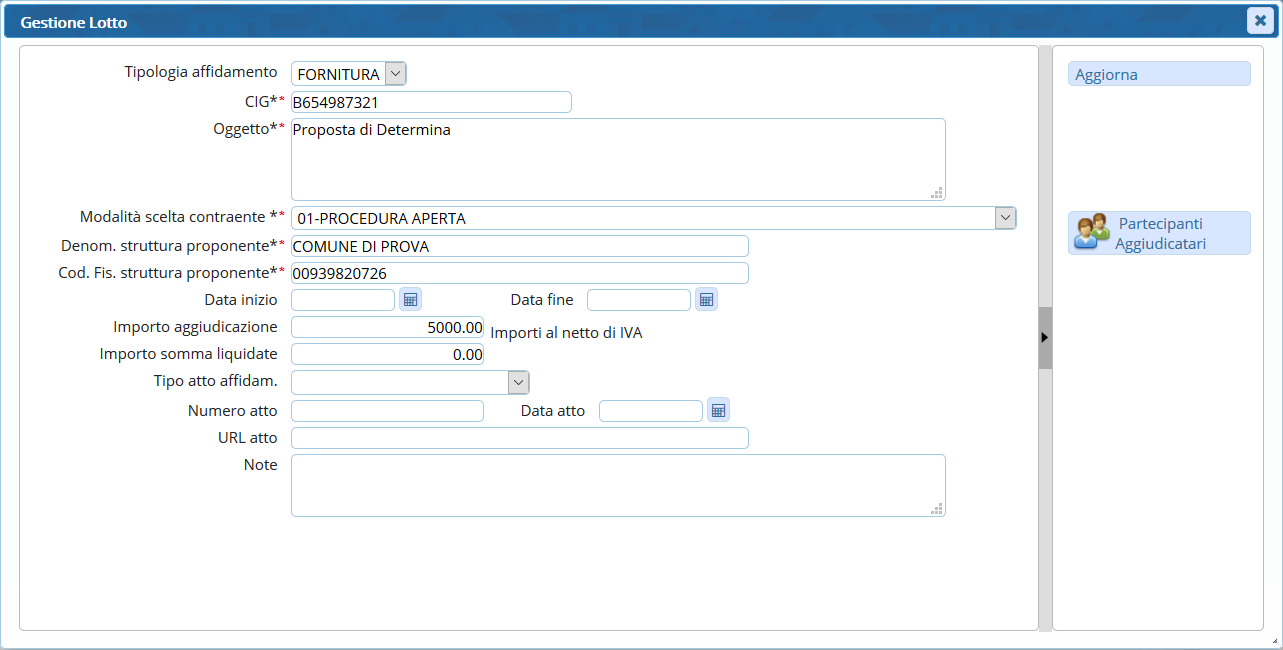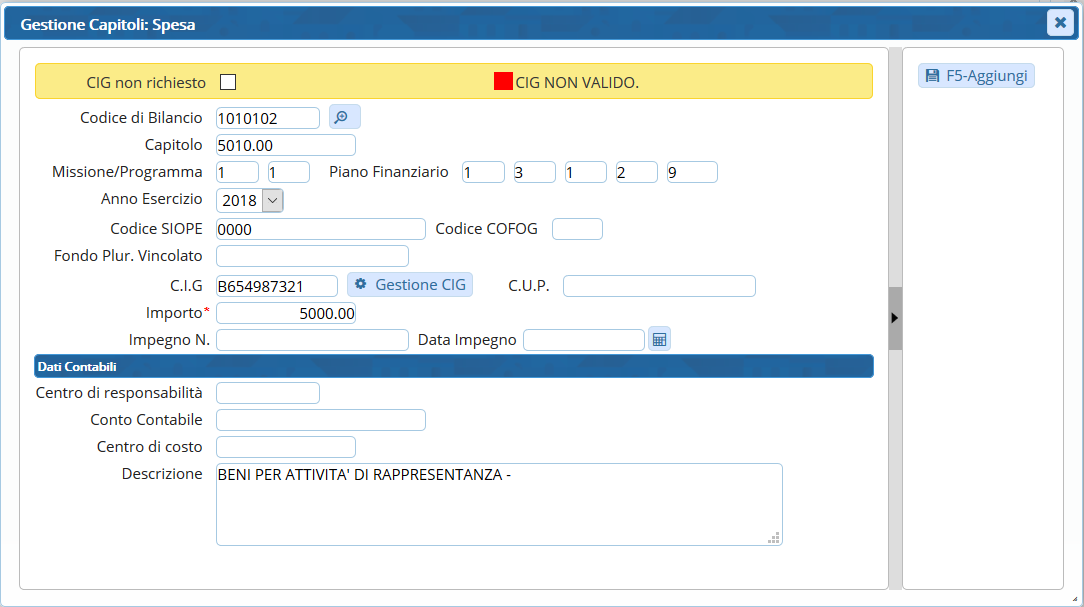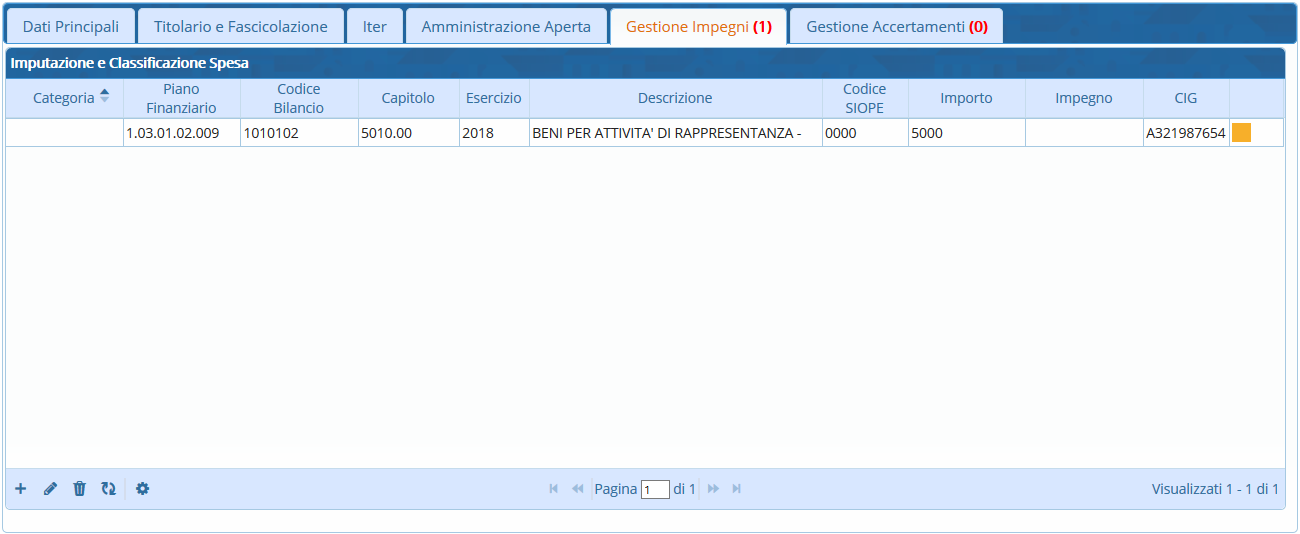Inserire gli Impegni
Gli Impegni possono essere gestiti e inseriti dalla scheda Gestione Impegni.
Il numero rosso tra parentesi sulla scheda indica quanti Impegni sono presenti.
Per aggiungere un nuovo Impegno, cliccare il + sulla parte bassa della tabella, così da aprire la Gestione dei Capitoli di Spesa.
Cliccare sul simbolo della lentina per accedere ai Capitoli e ai Codici di Bilancio della finanziaria
e tramite i parametri di ricerca è possibile trovare un determinato Capitolo. Dopo aver inserito i dati, cliccare Elenca. Se non si inserisce alcun parametro di ricerca, vengono visualizzati tutti i Capitoli.
Si può visualizzare la Situazione del Capitolo dal bottone ![]() e gli Impegni del Capitolo dal bottone
e gli Impegni del Capitolo dal bottone ![]()
Fare doppio click sul Capitolo che si vuole utilizzare. I dati del Capitolo selezionato verranno inseriti automaticamente nei campi dell’Impegno che si sta caricando; a questo punto, si inserisce l’Importo e si clicca Aggiungi per caricare l’Impegno.
Se si necessita del CIG, inserirlo nell’apposito campo della finestra Gestione Capitoli di Spesa e cliccare Gestione CIG. Alcune informazioni risulteranno già inserite, come il nome del Comune, il codice fiscale, l'oggetto e l'importo; andranno compilati i restanti campi obbligatori, contrassegnati dall’asterisco rosso, sfruttando dove presente il menù a tendina.
A questo punto, cliccare Partecipanti Aggiudicatari per inserire i partecipanti alla gara; si aggiungono dal + presente nella parte bassa della tabella.
Dal menù a tendina andrà selezionata la tipologia dell’impresa, mentre dalla lentina si possono andare a cercare e a caricare i soggetti dall’anagrafica.
Per restringere la ricerca, è possibile digitare nome, partita iva e/o codice fiscale nello spazio bianco sopra alle colonne. Una volta trovato il soggetto, si seleziona e inserisce con un doppio click.
Se il soggetto non è presente nell’elenco, si può aggiungere tramite il tasto +.
Con il tasto Inserisci si conferma il partecipante selezionato, che sarà aggiunto all’elenco dei partecipanti alla gara.
Per eliminare un partecipante inserito per errore, basta selezionare la riga corrispondente e cliccare il tasto cestino.
Per indicare l’aggiudicatario, ci si deve poi spostare nella scheda Aggiudicatari e si deve cliccare il tasto + in basso a sinistra della tabella.
Da qui si sceglie l’aggiudicatario tra i partecipanti inseriti in precedenza, selezionandolo dal menù a tendina. Il tasto Inserisci conferma la selezione.
Chiudere la gestione dei Partecipanti e degli Aggiudicatari con la X e poi aggiornare le informazioni immesse con Aggiorna e poi Aggiungi.
Il colore del CIG indica se si tratta di un codice valido ![]() , valido con anomalie
, valido con anomalie ![]() o non valido
o non valido ![]() .
.
L'Impegno inserito è ora visibile nella scheda Gestione Impegni. È possibile aggiungerne altri tornando a cliccare sul + e seguendo i passi come spiegato sopra.
Cliccare F6-Aggiorna sulla bottoniera di destra per memorizzare l'inserimento. Dopo aver inserito tutti gli Impegni, è possibile caricare anche gli Accertamenti, se presenti, o passare direttamente all'avvio dell'iter.